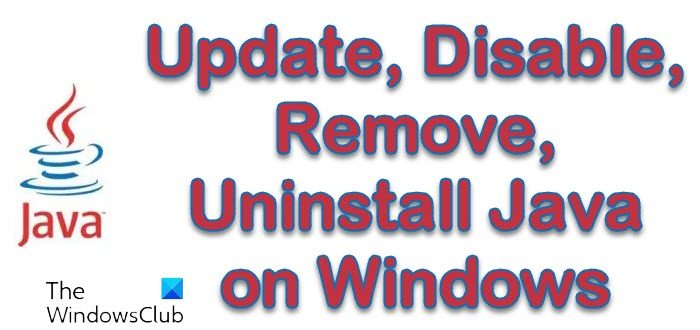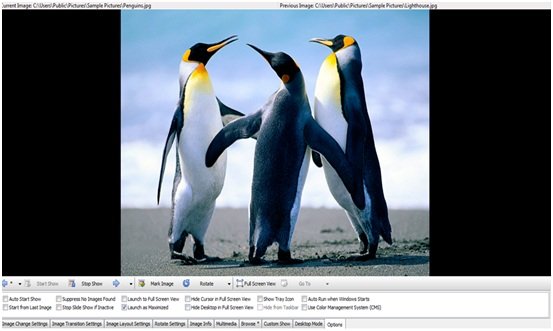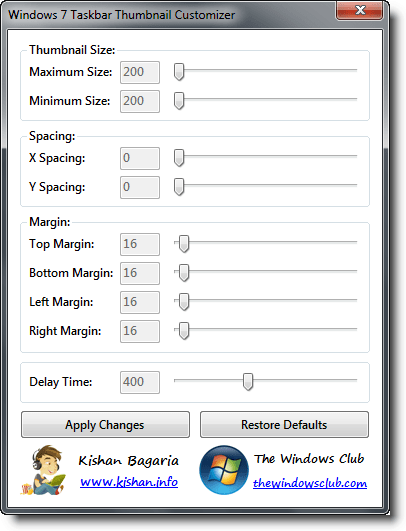Microsoft であれ Google であれ、どの企業も自社のブラウザを Windows のデフォルトのブラウザとして使用することを好みます。実際、ユーザーにはブラウザを切り替えることで有利な特典が提供されます。また、誰かがブラウザの設定を乗っ取ってしまったら、楽しくありません。この投稿では、デフォルトのブラウザを Edge から Chrome、Firefox、またはその他のブラウザに変更する方法を紹介します。Windows 11。
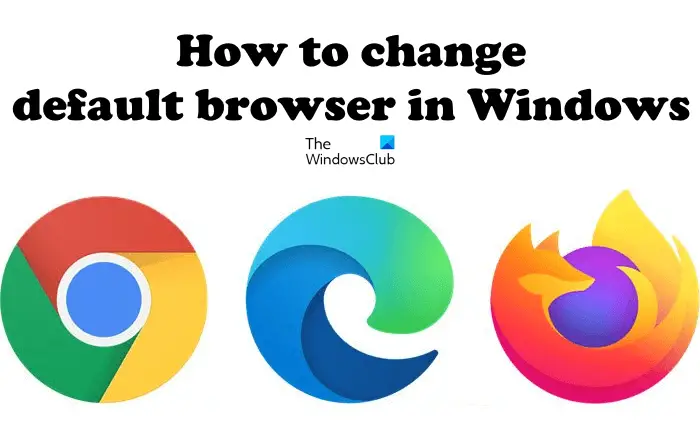
Windows 11でデフォルトのブラウザを変更する方法
Windows 11 では、以前のバージョンとは異なり、デフォルトのブラウザーを完全に変更するのはかなり難しい方法が提供されています。デフォルトのブラウザの設定は簡単ですが、PDF を開くためのデフォルトのアプリの変更や、アプリケーションのリンクをクリックしたときなど、残りの部分は難しいです。この例では、Edge から Chrome に切り替えています。
インストール時にブラウザをデフォルトとして設定するのが最善です
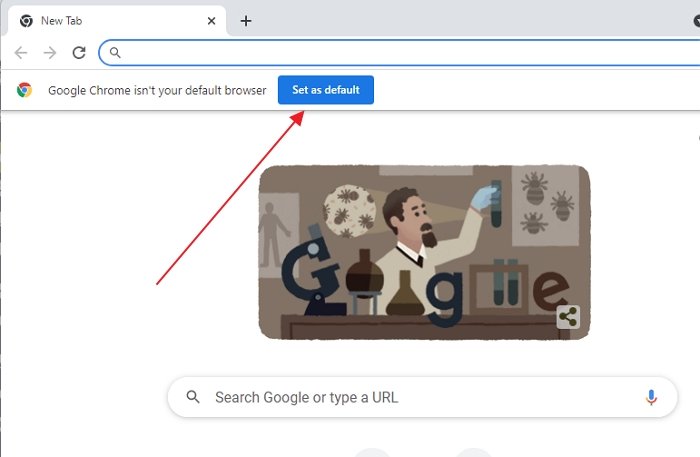
デフォルトのブラウザを変更する最も簡単な方法は、まず新しいブラウザをインストールすることです。デフォルトのブラウザとして設定するかどうかを自動的に尋ねられます。
デフォルトのアプリ設定がすぐに開きます。
とはいえ、Chrome を検索すると、デフォルトのブラウザとしてすぐに表示されるはずです。しかし、ここで終わりではありません。
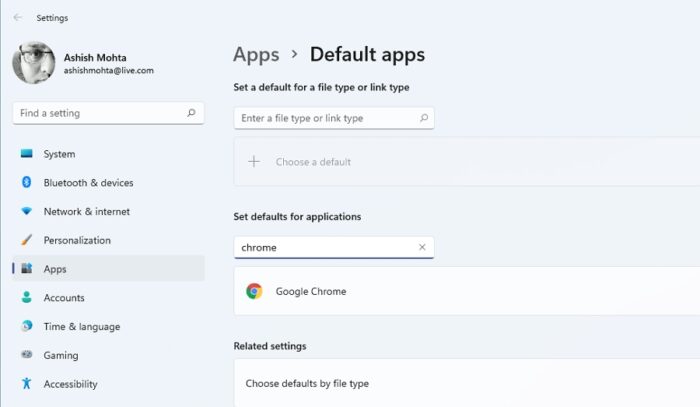
- [Windows 設定] > [アプリ] > [既定のアプリ] に移動して、ファイルまたはリンクの種類の既定のアプリのリストを表示します。
- 検索ボックスに、デフォルトのブラウザーの名前 (例: Microsoft Edge)
- クリックすると、すべての拡張機能を提供する詳細設定が開きます。

- ここで、新しいデフォルトのブラウザで開きたい関連ファイル拡張子をすべて変更できます。
- リストには、HTML、pdf、shtml、svg、webp、xht、FTP、HTML、HTTPS、および HTTPS が含まれます。
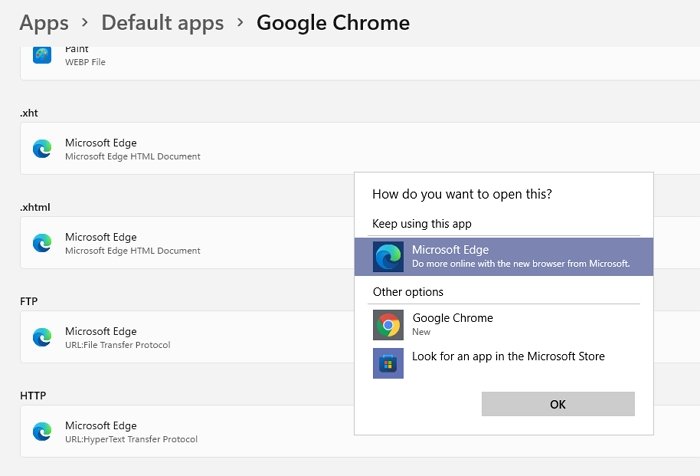
Microsoft は、Windows 11 のデフォルトのブラウザーを変更することを困難にしました。変更することはできますが、ブラウザーに関連するすべての側面をカバーするには、より多くの手順が必要です。
読む:Windows 11 で Edge をアンインストールまたは無効にする方法
ただし、シンプルにしたい場合は、リスト内で HTTPS リンク タイプを見つけてクリックします。 PC で利用可能なブラウザのリストが表示されます。最近ではほとんどのリンクが HTTPS になっており、どのアプリやページでリンクをクリックしても Chrome ブラウザで開きます。
この投稿は次の場合に役立ちますWindows はデフォルトのブラウザを変更し続けます。
この投稿は次のような場合に役立ちますWindows 11 で Chrome をデフォルトのブラウザとして設定できない。
Windows がデフォルトのブラウザを変更し続けるのはなぜですか?
これは通常、Windows またはその他のブラウザのプロンプトが表示され、何も考えずにクリックしたときに発生します。また、デフォルトのブラウザを変更するための非表示オプションを使用して最近インストールしたソフトウェアまたは拡張機能である場合もあります。それらのソフトウェアをアンインストールするか、そのような不審なアクティビティに注意する必要があります。
読む: 方法Windows 10 のデフォルトのブラウザを変更する
Windows 11 で Chrome をデフォルトのブラウザーにするにはどうすればよいですか?
Google Chrome がデフォルトのブラウザとして設定されていない場合、Google Chrome を開くたびに、デフォルトのブラウザとして設定するためのポップアップが表示されます。この機能はほぼすべての Web ブラウザで利用できるため、ユーザーはブラウザをシステムのデフォルトとして簡単に設定できます。 Windows 11 の設定から Chrome またはその他のブラウザをデフォルトのブラウザにすることもできます。
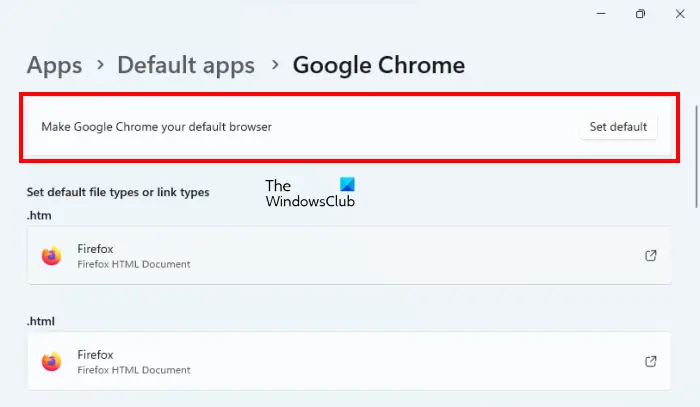
次の手順がこれに役立ちます。
- Windows 11の設定を開きます。
- 「」に進みますアプリ > デフォルトのアプリ」
- 選択Google Chrome。
- をクリックしてくださいデフォルトを設定するボタン。
Windows 11 のデフォルトのブラウザは何ですか?
Windows 11 をクリーン インストールすると、Microsoft Edge がデフォルトのブラウザーとして設定されます。 Microsoft Edge を使用したくない場合は、別のブラウザをインストールして、それをデフォルトのブラウザにすることができます。 Windows 11 でデフォルトのブラウザを変更する手順は、この記事の上で説明しています。
Windows 11 で Microsoft Edge を無効にするにはどうすればよいですか?
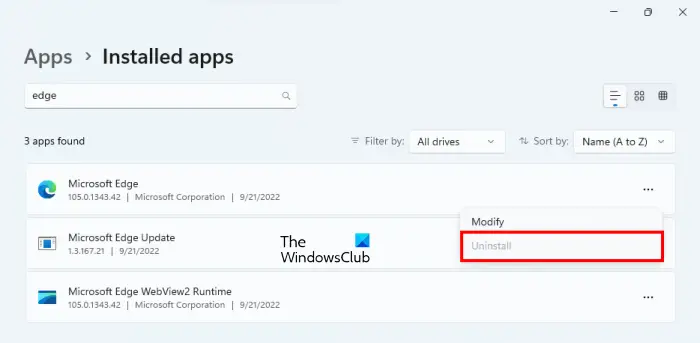
Edge は Windows 11 にプレインストールされた製品として提供されます。そのため、Microsoft Edge の安定版をアンインストールまたは無効にするオプションはありません。ただし、Dev、Beta、Canary などの他のバージョンの Edge をアンインストールすることはできます。無効にしようとしたり、Microsoft Edgeの安定版をアンインストールする, Windows 11 の設定でアンインストール オプションがグレー表示になっていることがわかります。 Edge を使用したくない場合は、別のブラウザをインストールし、それをデフォルトのブラウザとして設定できます。
この投稿がお役に立ち、Windows 11 で既定のブラウザーを変更できたことを願っています。実装に関する最大の問題の 1 つは、Microsoft Edge を既定のブラウザーとして簡単に設定すると、他のブラウザーと同じにならないことです。 Edge ではワンクリックでセットアップできますが、Windows では他のブラウザーではセットアップが困難です。
関連している: 方法Windows 10でデフォルトのブラウザを変更する。